Topik Relatif
[Notebook] Splendid - Pengenalan Empat Mode dan Pemecahan Masalah
Pengaturan Perangkat di MyASUS menyediakan empat mode bagi pengguna untuk menyesuaikan Splendid. Dalam artikel ini, Anda dapat menemukan pengantar dan metode pemecahan masalah.
· Pemecahan Masalah 1 - Fitur Luar Biasa / Tru2Life tidak berfungsi setelah pemulihan sistem
Perkenalan
Splendid
Optimalkan warna layar Anda dengan Gamma dan sempurnakan suhu warna. Secara default, panel ASUS Splendid diatur untuk menampilkan warna yang paling akurat untuk pengalaman menonton terbaik. Namun, terkadang pengguna mungkin ingin melakukan penyesuaian warna. Untuk alasan ini, kami telah menyertakan tiga mode tambahan di luar mode Normal: mode Vivid, mode Perawatan Mata, dan mode Manual.
Catatan: Jika perangkat Anda terhubung ke layar eksternal dan beberapa layar diatur sebagai 'Tampilkan desktop hanya pada 2', atau, 'Mode kloning', ASUS Splendid secara otomatis dinonaktifkan untuk menghindari masalah atau konflik.
Splendid options
- Normal: Melalui koreksi suhu Gamma dan Warna, output gambar dari panel sedekat mungkin dengan apa yang dapat dilihat mata Anda secara alami.
- Vivid: Menyesuaikan saturasi gambar sehingga lebih hidup dan hidup.
- Manual: Anda dapat dengan mudah menyesuaikan nilai suhu warna dengan kebutuhan pribadi Anda, mulai dari -50 hingga +50.
- Eye Care: Eye Care Mode mengurangi emisi cahaya biru hingga 30% membantu melindungi mata Anda. (Pengurangan cahaya biru bervariasi berdasarkan panel LCD Anda)
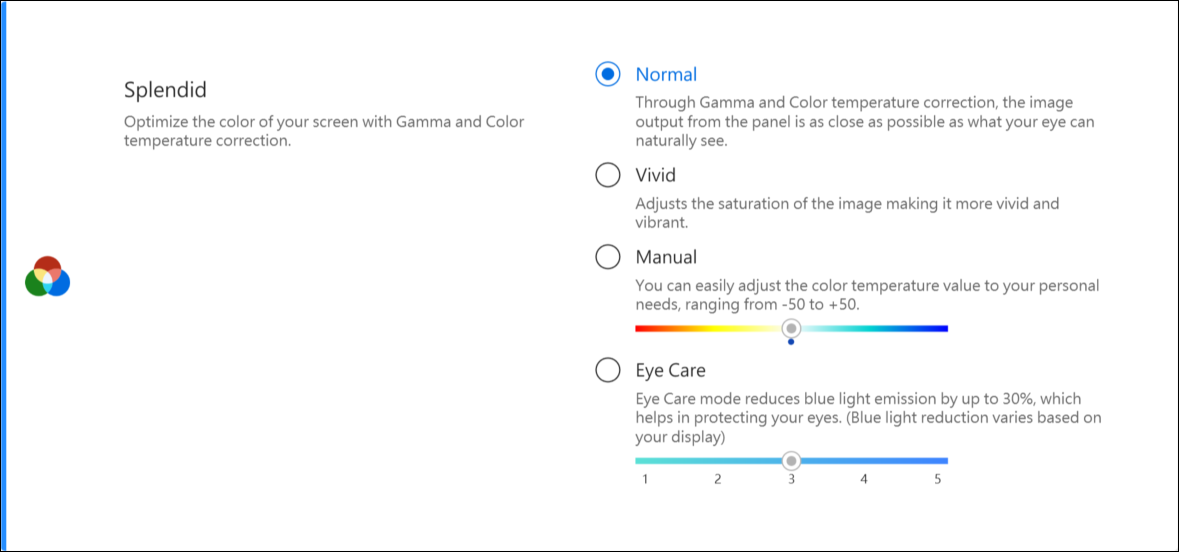
Gamut Warna *Fitur yang didukung akan bervariasi tergantung model.
Gamut warna layar dapat dengan cepat dan mudah dialihkan untuk tugas atau preferensi yang berbeda. Selain pengaturan warna asli yang sangat jelas, pilih sRGB untuk membuat konten web atau menjelajah, DCI-P3 untuk konten bioskop, atau Display P3 untuk warna kelas film yang disesuaikan agar sesuai dengan tampilan sehari-hari di dunia nyata.
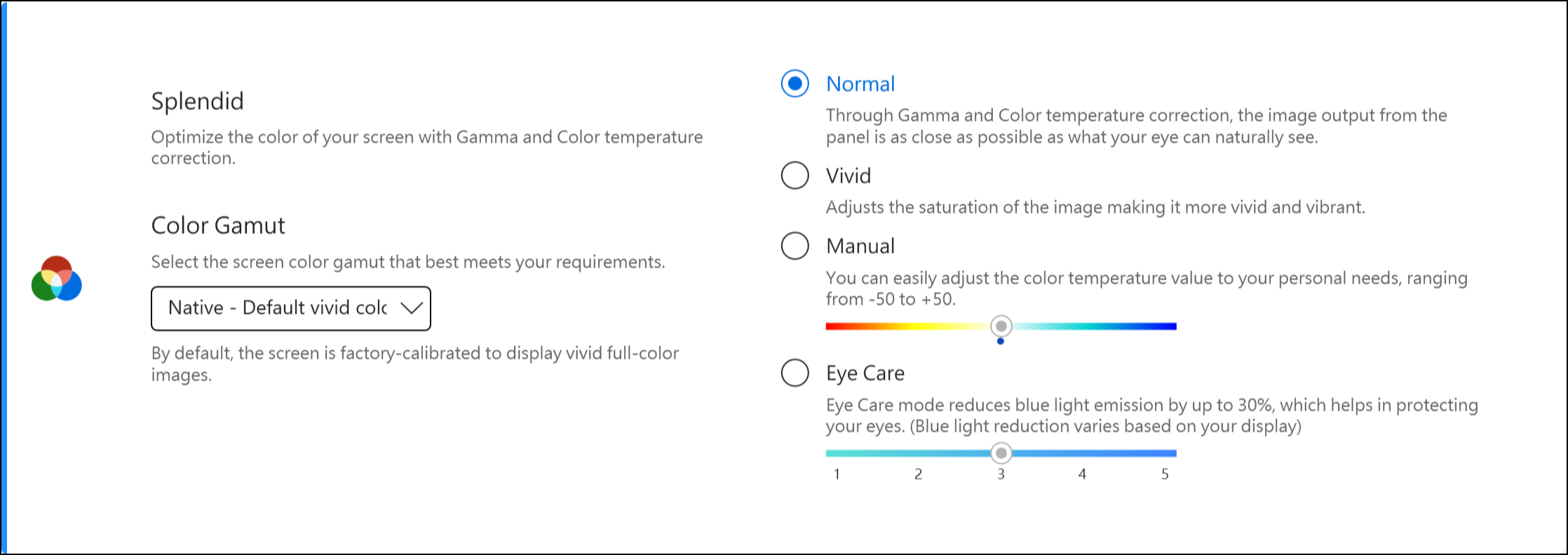
Jika laptop Anda memiliki ScreenPad atau ScreenPad Plus, opsi untuk Splendid ditunjukkan seperti di bawah ini.
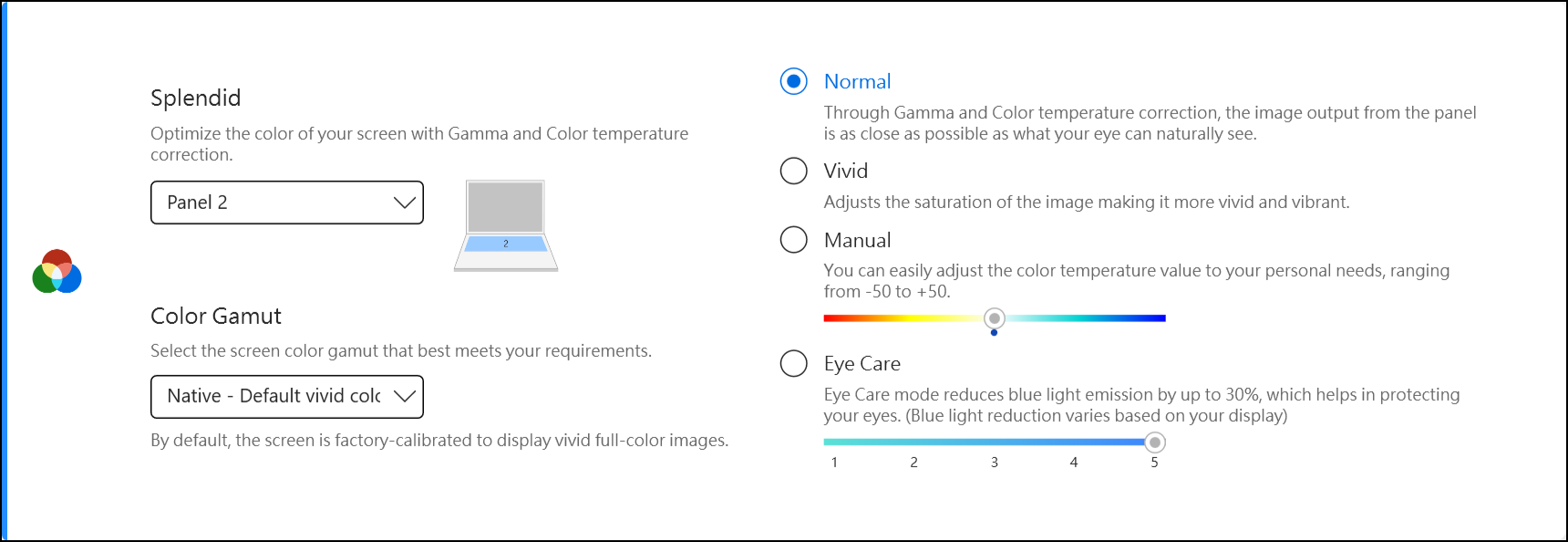
Pemecahan masalah 1 - Splendid / Tru2Life Fitur tidak berfungsi setelah pemulihan sistem
Proses pemulihan sistem mungkin kehilangan file yang diperlukan (* .icm), yang dapat menyebabkan Splendid / Tru2Life tidak berfungsi dengan baik. Disarankan agar Anda menjalankan Pemutakhiran Windows setelah mengatur ulang komputer untuk memastikan bahwa berkas diinstal pada mesin.
Catatan: Jalankan Pembaruan Windows dapat memicu pemulihan BitLocker. BitLocker adalah produk keamanan enkripsi Microsoft, Asus tidak menyimpan atau memiliki kemampuan untuk menyediakan kunci pemulihan. Asus tidak dapat menghindari proses kunci Microsoft BitLocker Recovery. Silakan merujuk ke artikel ini untuk mempelajari lebih lanjut Cara memperbaikinya menunjukkan layar pemulihan BitLocker setelah dihidupkan.
Oleh karena itu, beberapa intranet dapat memblokir proses Pembaruan Windows. Anda dapat mengunduh file yang diperlukan (*.icm) dari situs web ASUS. Langkah-langkahnya adalah sebagai berikut:
- Temukan perangkat Anda di ASUS Download Center.
- Klik [Driver & Tools](1).
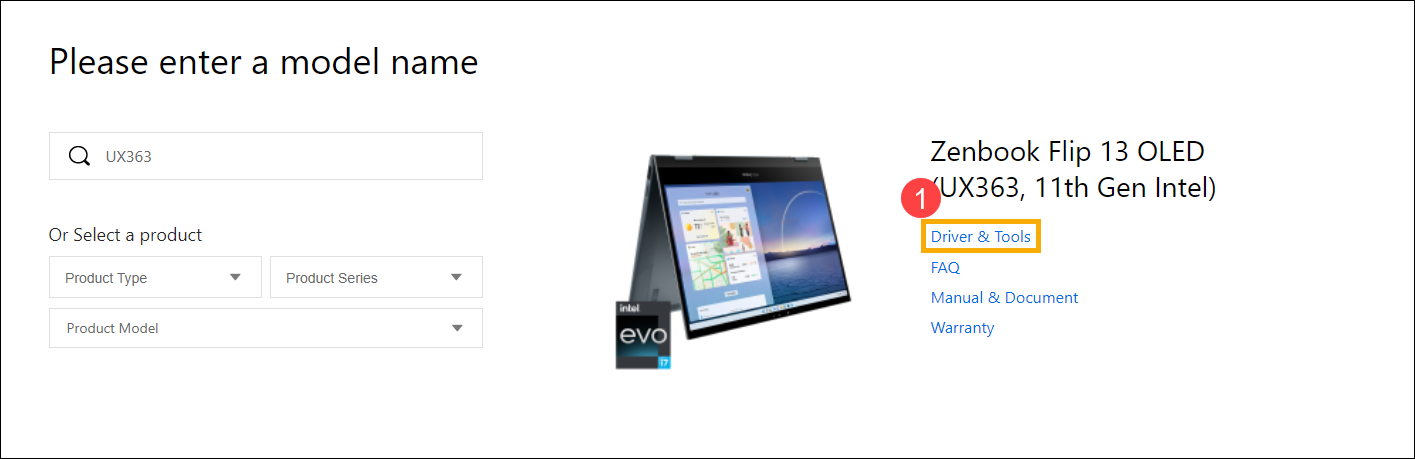
- Pilih versi OS(2).
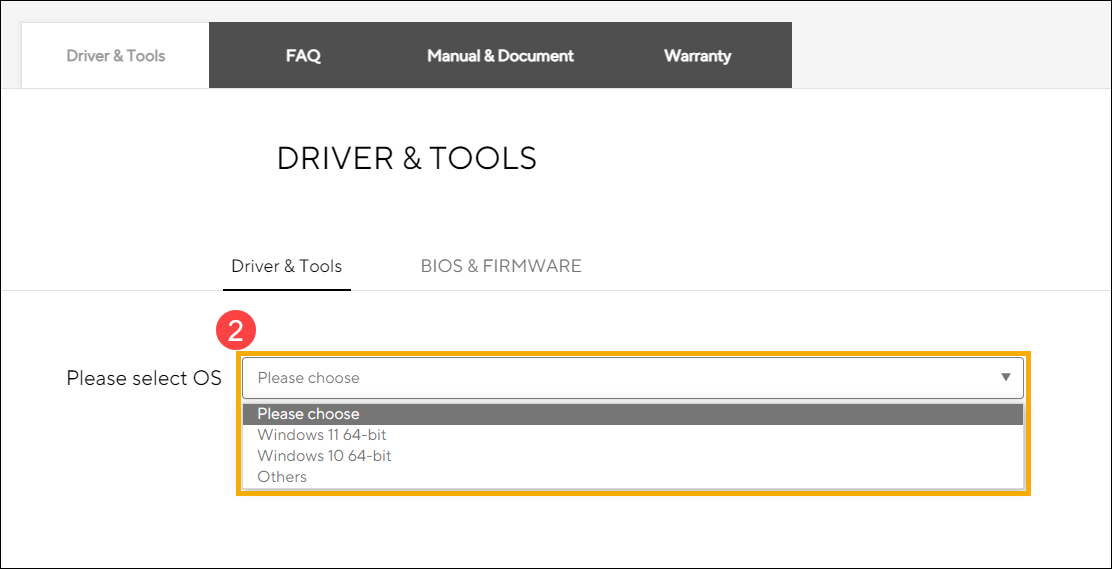
- Temukan 'MyASUS Splendid' di bawah bagian 'Utilities' dan unduh(3).
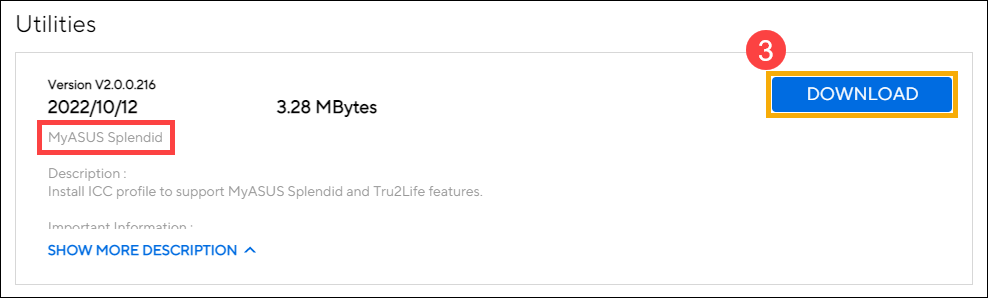
- Ikuti instruksi untuk menyelesaikan proses instalasi.
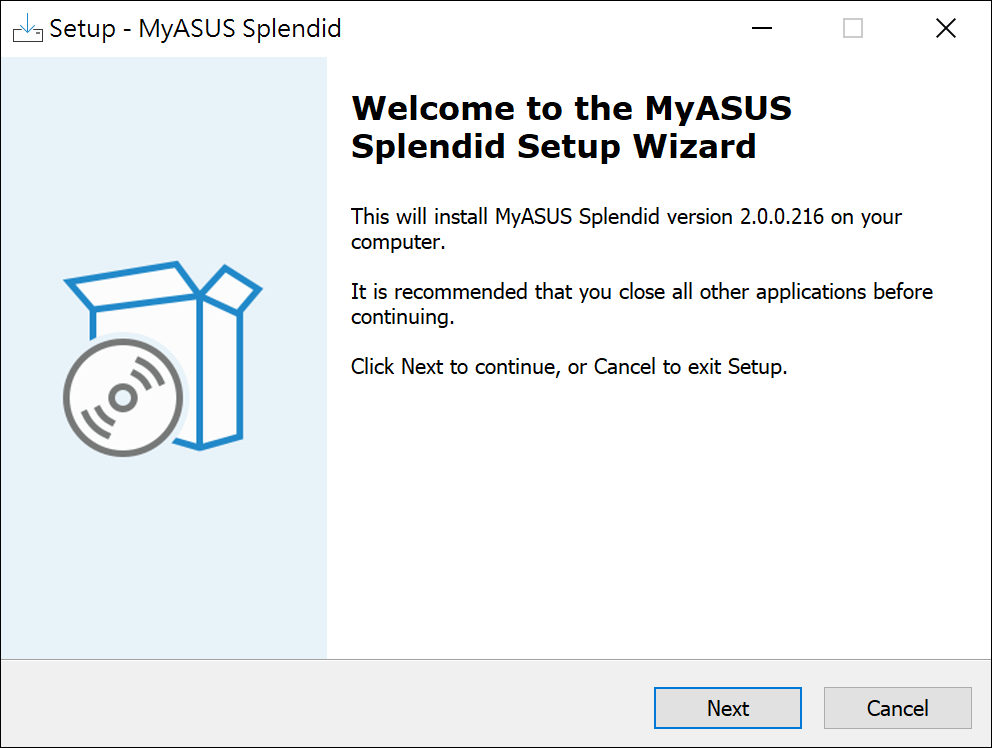
- Mulai ulang perangkat Anda dan periksa apakah Anda dapat menggunakan Splendid / True2life di MyASUS.
- Jika solusi dan informasi di atas tidak berhasil untuk Anda, silakan hubungi pusat perbaikan resmi ASUS untuk analisis lebih lanjut.
Pemecahan masalah 2 - Komputer dengan prosesor Intel dan OS mode Windows 10 S, fitur Splendid / Tru2Life tidak berfungsi setelah pemulihan sistem
Jika komputer Anda menggunakan prosesor Intel dan sistem operasi mode Windows 10 S, dan Anda mengalami bahwa fitur Splendid atau Tru2Life tidak berfungsi / hilang setelah menjalankan pemulihan sistem, silakan lihat langkah-langkah pemecahan masalah berikut.
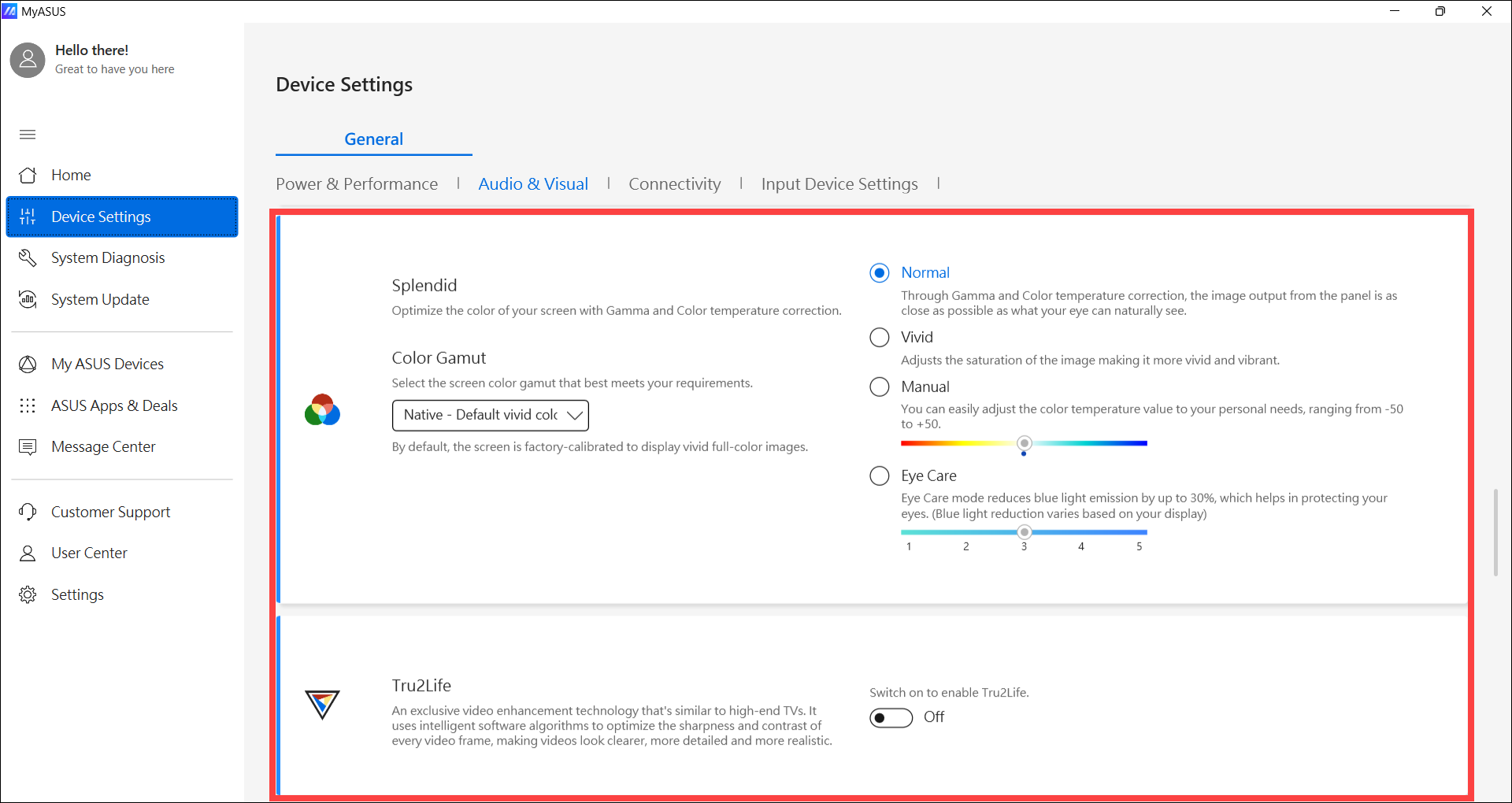
- Ketik dan cari [Device Manager] di bilah pencarian Windows(1), lalu klik [Open](2).
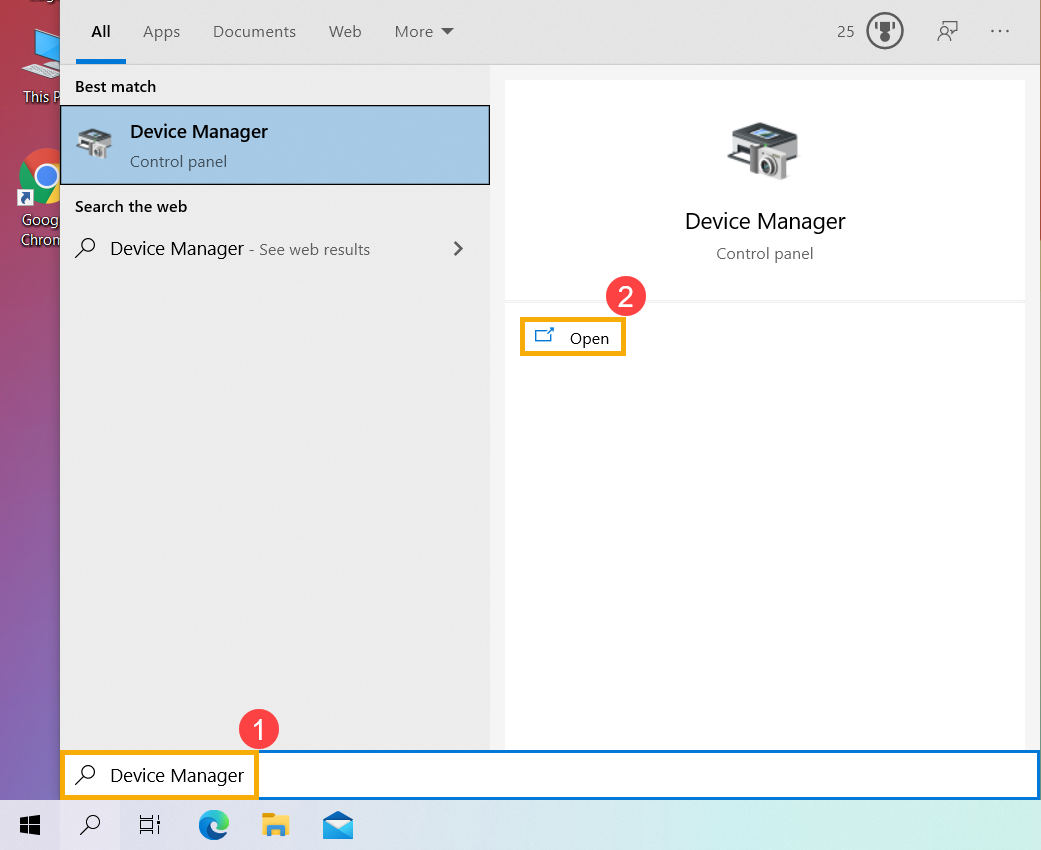
- Hapus instalan driver grafis Intel. Periksa panah di sebelah [Display adapters](3), lalu klik kanan [Intel(R) Iris(R) Xe Graphics](4) dan pilih [Uninstall device](5).
Catatan: Nama perangkat mungkin berbeda berdasarkan model yang berbeda. Jika komputer Anda dengan dua perangkat grafis, hapus instalan driver grafis Intel saja.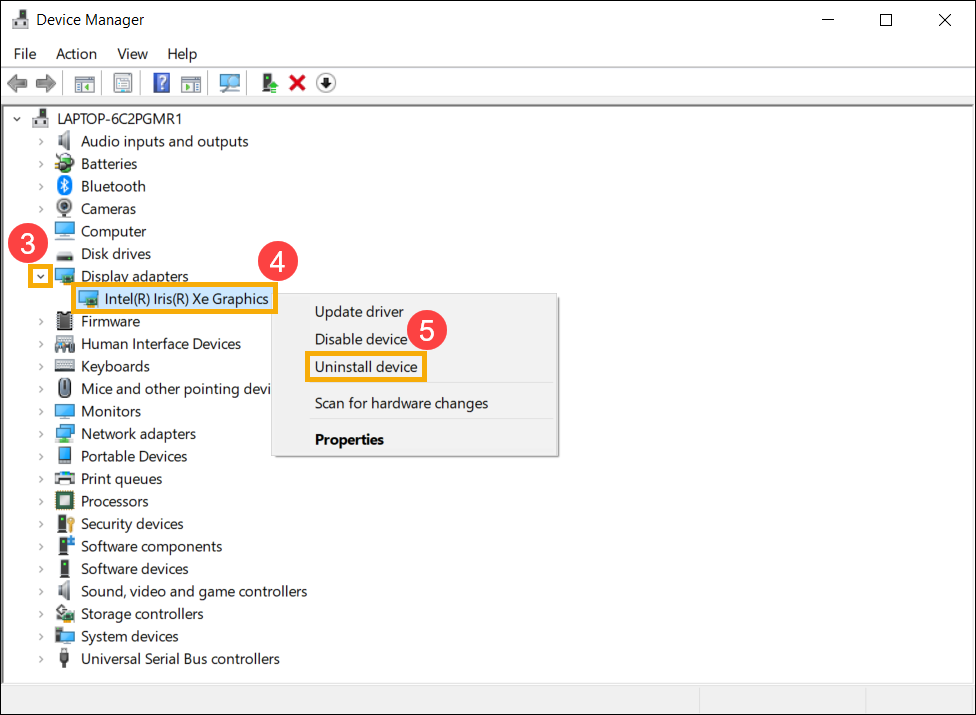
- Pilih kotak untuk [Hapus perangkat lunak driver untuk perangkat ini](6), lalu pilih [Hapus instalan](7), dan driver grafis Intel akan dihapus.
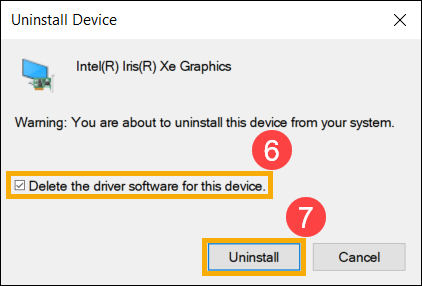
- Setelah penghapusan instalasi selesai, silakan restart komputer Anda.
- Instal ulang driver grafis Intel. Anda dapat mengunduh driver grafis Intel dari Pembaruan Sistem di MyASUS atau dari situs dukungan ASUS. Di sini Anda dapat mempelajari lebih lanjut tentang Cara mencari dan mengunduh driver.
Catatan: Nama driver grafis mungkin berbeda berdasarkan model yang berbeda, dan silakan unduh versi terbaru driver grafis Intel berdasarkan model komputer Anda.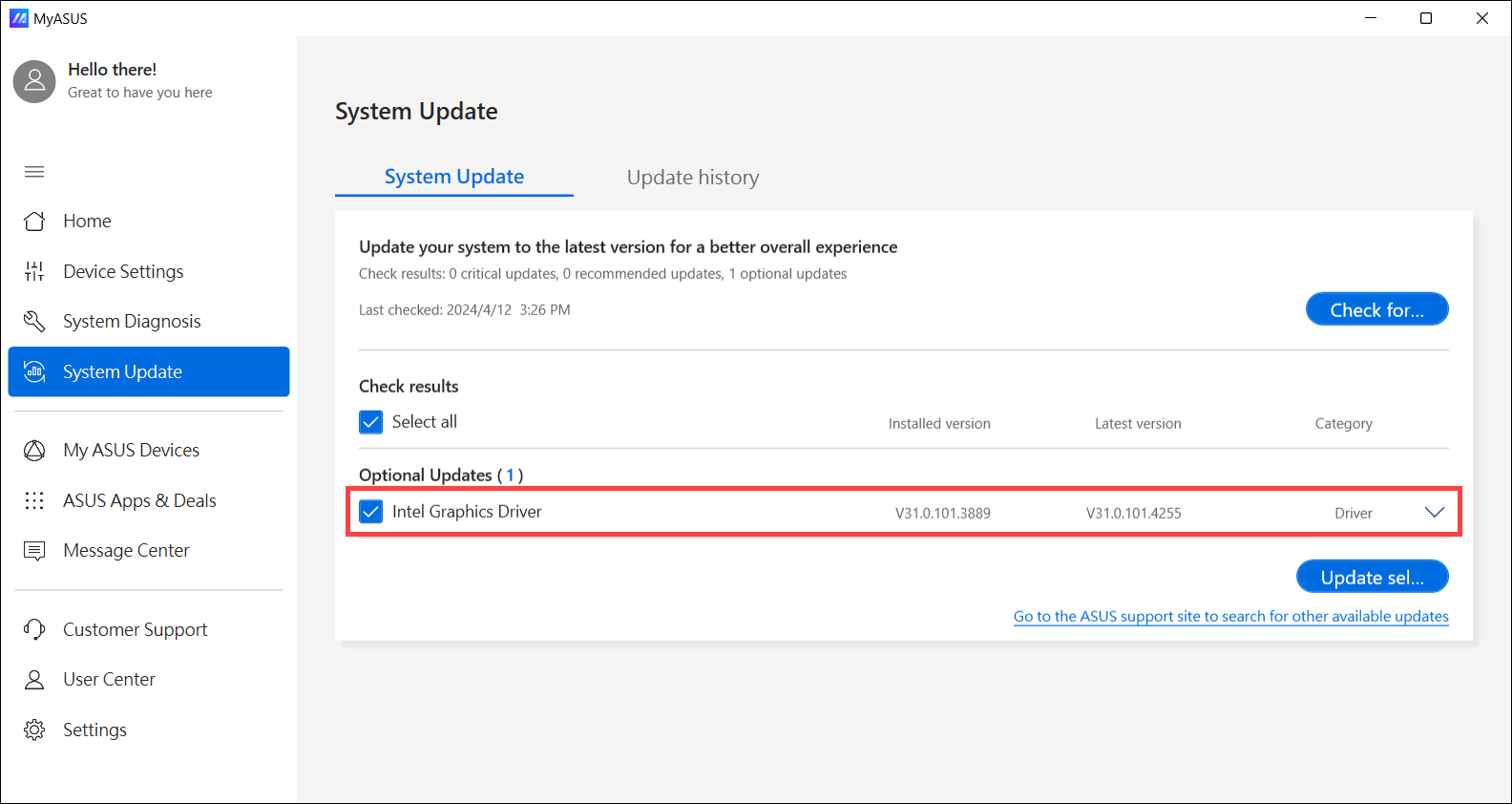
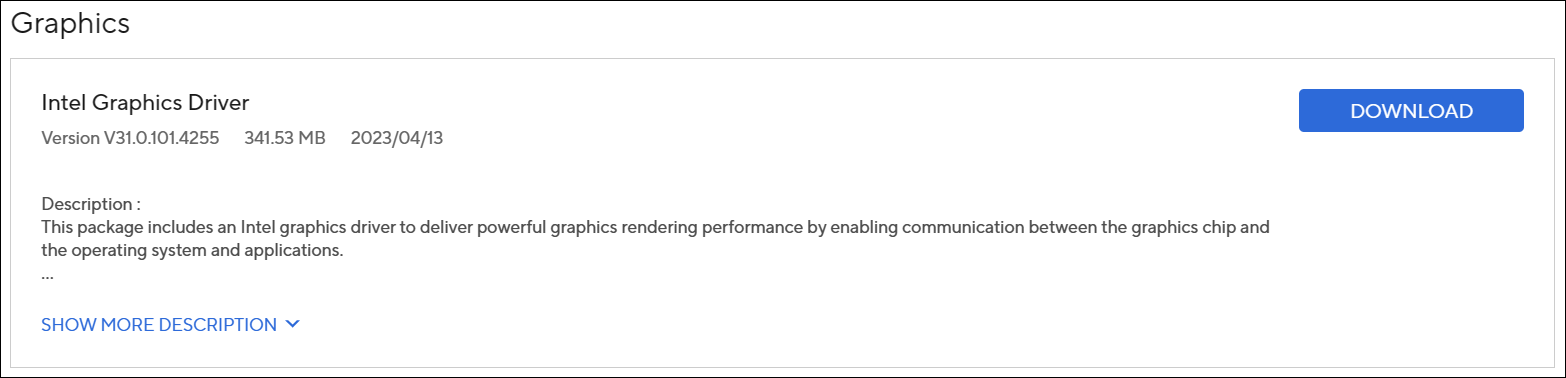
- Setelah mengunduh, silakan instal ulang driver grafis Intel, dan kemudian masalah fitur Splendid atau Tru2Life tidak berfungsi / hilang harus diselesaikan. Di sini Anda dapat mempelajari lebih lanjut tentang Cara menginstal driver.
- Jika masalah Anda tidak teratasi dengan solusi dan informasi di atas, silakan hubungi pusat perbaikan resmi ASUS untuk pengujian lebih lanjut.